मैक पर सदस्यता कैसे प्रबंधित करें?
अनेक वस्तुओं का संग्रह / / August 04, 2021
विज्ञापनों
Apple के पास अपने उपयोगकर्ताओं के लिए कई सेवाएँ हैं, जिनमें Apple Music, Apple Music, Apple TV और बहुत कुछ शामिल हैं। कोई फर्क नहीं पड़ता कि आप Apple डिवाइस का उपयोग करते हैं, चाहे वह iPhone, iPad या Mac हो, आप उनकी किसी भी सेवा का उपयोग और उपयोग कर सकते हैं। लेकिन आप इन कई सर्विस सब्सक्रिप्शन को कैसे प्रबंधित करते हैं? आप यह कर सकते हैं कि सभी अकेले मैक का उपयोग कर रहे हैं। किसी योजना को सक्रिय करने से लेकर, नवीनीकरण की तारीख की जाँच, योजना को अपग्रेड या डाउनग्रेड करना और यहाँ तक कि इसे रद्द करना, सब कुछ मैक से नियंत्रित किया जा सकता है।
जब भी आप Apple की सेवा की सदस्यता लेते हैं, तो वे इसे स्वचालित रूप से आपके क्रेडिट कार्ड पर चार्ज करके नवीनीकृत कर देते हैं। यदि आप किसी सदस्यता को रद्द करना चाहते हैं, तो आपको इसे स्वयं करना होगा। अन्यथा, Apple आपको अपनी सदस्यता के लिए चार्ज करता रहेगा, चाहे आप इसका उपयोग करें या नहीं। तो मैक से ही सब कुछ नियंत्रित करने का विकल्प होने से चीजें आसान हो जाती हैं। तो आप यह कैसे करते हैं? आइए इस लेख में जानें।
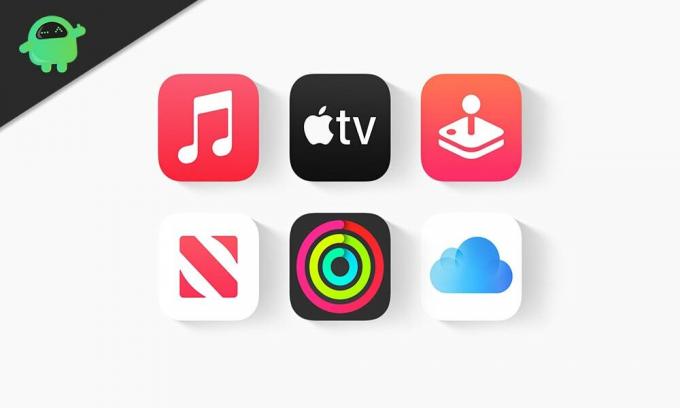
मैक पर सदस्यता कैसे प्रबंधित करें?
Apple सेवाओं का उपयोग करने के लिए आपको एक Apple खाते की आवश्यकता है। जब भी आपको अपना पहला ऐप्पल डिवाइस मिलता है, तो आपको एक नई ऐप्पल आईडी खोलने और उस खाते का उपयोग करने के लिए कहा जाता है; आप Apple से कुछ भी उपयोग कर सकते हैं। तो अपने मैक पर अपने Apple सदस्यता के प्रबंधन के लिए, आपको सबसे पहले Apple ID पर हस्ताक्षर करने की आवश्यकता है जहां आपके सभी सदस्यता सक्रिय हैं।
विज्ञापनों
- अपने खाते में साइन इन करने के बाद, डॉक में ऐप स्टोर आइकन पर क्लिक करें।
- आप ऐप स्टोर के डिस्कवर सेक्शन में होंगे। आपको नीचे बाएं कोने में Apple ID का उपयोगकर्ता नाम दिखाई देगा, जिस पर हस्ताक्षर किए गए हैं। इस पर क्लिक करें।
- तब आपको अपने ऐप स्टोर विंडो के ऊपरी दाएं कोने में एक "जानकारी देखें" विकल्प दिखाई देगा। इस पर क्लिक करें।
- यहां, आपको सत्यापन के लिए फिर से ऐप्पल आईडी और पासवर्ड पूछने के लिए एक संकेत दिखाई देगा। लॉगिन क्रेडेंशियल प्रदान करें और साइन इन पर क्लिक करें।
- अगली विंडो में, "मैनेज" सेक्शन में जाएँ। यहां आपको वे सभी सदस्यताएं मिलेंगी जो आपके खाते में हैं। सदस्यता जानकारी की संख्या के आगे, आपको एक "प्रबंधित करें" विकल्प दिखाई देगा। इस पर क्लिक करें।
- आपकी सभी सक्रिय और समय सीमा समाप्त सदस्यताएँ आपकी स्क्रीन पर दिखाई देंगी। अपनी सदस्यता को बदलने या रद्द करने के लिए, उस सक्रिय सदस्यता के बगल में "संपादित करें" विकल्प पर क्लिक करें जिसका राज्य आप बदलना चाहते हैं।
- फिर आपको अपनी सदस्यता के लिए सभी योजनाएं मिलेंगी। यदि आप अपनी सदस्यता पर योजना को बदलना चाहते हैं, तो आप यहाँ से ऐसा कर सकते हैं। यहां आपको रद्द सदस्यता विकल्प भी दिखाई देगा। इसलिए यदि आप अपनी सदस्यता को पूरी तरह से रद्द करना चाहते हैं, तो उस पर क्लिक करें, और यह किया जाएगा।
तो यह है कि आप अपने मैक से किसी भी Apple सदस्यता को कैसे संपादित या रद्द कर सकते हैं। सुनिश्चित करें कि आप Apple खाते के लिए लॉगिन क्रेडेंशियल जानते हैं जिनकी सक्रिय सदस्यता आप बदलना चाहते हैं। लॉग इन किए बिना, आप कुछ भी नहीं बदल सकते हैं।
यदि आप अपनी सदस्यता पर योजना को बदलना चुनते हैं, तो यह तुरंत प्रदर्शित नहीं होगा। इसके बजाय, यह आपके अगले बिलिंग चक्र में दिखाई देगा और सक्रिय हो जाएगा। सक्रिय बिलिंग चक्र के लिए, आपको वही मिलता है जो पहले से ही आपके खाते में चुना गया था।
यदि आपके पास इस गाइड के बारे में कोई प्रश्न या प्रश्न हैं, तो नीचे टिप्पणी करें, और हम आपके पास वापस आ जाएंगे। इसके अलावा, हमारे अन्य लेखों को अवश्य देखें iPhone युक्तियाँ और चालें,Android टिप्स और ट्रिक्स, पीसी युक्तियाँ और चालें, और बहुत अधिक उपयोगी जानकारी के लिए।
एक तकनीकी सनकी जो नए गैजेट्स को प्यार करता है और हमेशा नवीनतम खेल और प्रौद्योगिकी की दुनिया में और उसके आसपास होने वाली हर चीज के बारे में जानने के लिए उत्सुक रहता है। एंड्रॉइड और स्ट्रीमिंग डिवाइस में उनकी भारी दिलचस्पी है।



